
Практическая работа №4 по компьютерным сетям
.docПрактическая работа № 4
Тема: Знакомство с ПО для моделирования компьютерных сетей. NetCracker. Создание нового проекта в NetCracker.
Цель: Освоение графического интерфейса NetCracker, знакомство с главными приложениями данной программы и общими принципами моделирования сети в ней.
Задание 1: Составить произвольную схему сети.
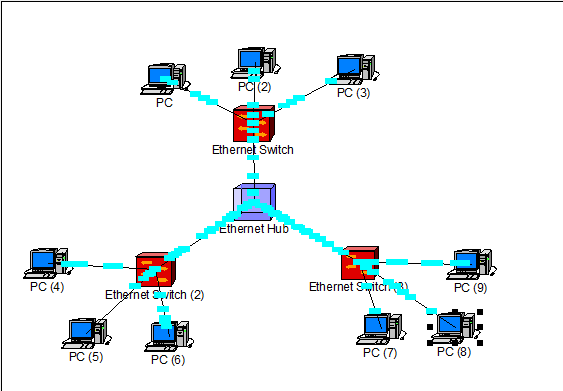
Ответы на контрольные вопросы:
-
Что представляет собой компьютерная система NetCracker Technology?
NetCracker - это система, представляющая CASE-средства автоматизированного проектирования, моделирования и анализа компьютерных сетей.
-
Опишите главное окно NetCracker.
Главное окно приложения NetCracker Professional состоит из браузера оборудования (слева), рабочего окна (справа) и главного меню (вверху).
-
Что представлено в проекте TUTOR.NET?
В проекте Tutor.net в окне Top представлено два здания (Building, Building(2)) и облако (ATM Cloud (2)), во втором окне Building представлено: маршрутизатор Cisco 7000, трансивер Transceiver A2671A Ether Twist, коммутаторы SuperStack LinkSwitch 1000 Switch, 24-ports, LinkBuilder TP/8 Hub и компьютеры P5-133, P5-133(2), P5-132(3), P5-166,P5-166 XL(2), P5-166 XL(3).
-
Какими способами достигается запуск анимации?
Запуск анимации достигается несколькими способами:
-
Нажать кнопку Start на панели инструментов
-
Выбрать вкладку Control на главной панели и выбрать Start
-
Начать F5
-
Как добавить выбранное устройство в рабочую зону?
Для добавления выбранного устройства в рабочую зону необходимо перенести методом Drag-and-Drop на основное окно проекта.
-
Как получить информацию об имеющемся в рабочей зоне конкретном устройстве?
Выбрать необходимое устройство и в контекстном меню выбрать Configuration, далее нажать кнопку Device Setup.
-
Что позволяет делать кнопка Device Factory?
Мастер Device Factory позволяет создавать новое оборудование, которое создается на основе существующих шаблонов.
-
Как установить связь между устройствами?
Трафик в моделируемой сети задается с помощью мастера, вызываемого кнопкой панели инструментов «Set traffic».
Порядок задания трафика таков:
-
Выбрать в панели инструментов инструмент «Set traffic».
-
Щелкнуть левой кнопкой мыши сначала по модулю-источнику трафика, затем по модулю-приемнику трафика.
-
Наведите указатель мыши на один из стандартных профилей трафиков.
-
Что устанавливает кнопка Set Traffic?
С помощью кнопки Set Traffic устанавливается соединение между компьютерами, после задается трафик.
-
Как указать вид статистической информации о потоках данных?
В
